In ConCrete Plus, you can define up to 30 styles. Select the first command “Style definition…” in the “Lay-out” menu; the following dialog box appears on the screen :
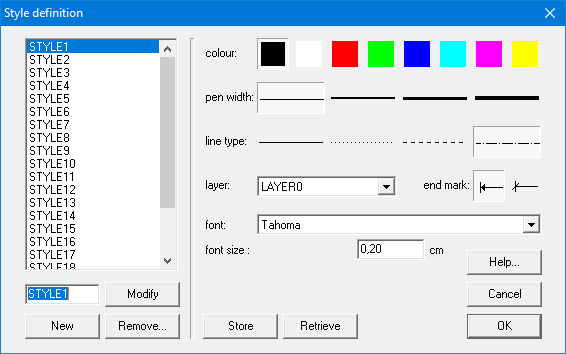
Each style has its own properties. In the list at the left are the names of all defined styles. At the right, the properties of the selected style are shown; here for style “STYLE1”.
- Each style is characterised by a certain colour, pen width and line type. The chosen characteristics are framed.
- With a pull-down menu, the layer can be chosen on which elements drawn in this style will be put. This layer will also be used by the transfer (e.g. by DXF) to a generalised CAD-program.
- End marks can be an arrow or an inclined dash; these can be the end marks from a dimensioning line or from a reference line to the comment to reinforcement elements.
- Finally, you can define the font type and font size. The font size is used within ConCrete Plus, but is also used for direct printing and for the transfer (e.g. in DXF) to other CAD programs. For this transfer, the font size will correspond only if the same scale is used in the CAD program as the one that was set in ConCrete Plus. When another scale is used, the font sizes will be adapted with the same proportion.
Unused styles can be removed by selecting them in the list and clicking on the button “Remove“. The name of the style can be changed by entering a new name in the edit box beneath the list and then clicking on the button “Rename…”. If the number of defined styles is less than 30, new styles can be added by typing a new name in the edit box and clicking on the button “New…”.
With the button “Store” you can save the current input as default. With the button “Retrieve” you can replace the current content of the dialog with the default values. –
In ConCrete Plus kunnen maximaal 30 stijlen gedefinieerd worden. Selecteer in het menu “Layout” het eerste commando “Stijldefinitie…”; het volgende dialoogvenster verschijnt op het scherm:
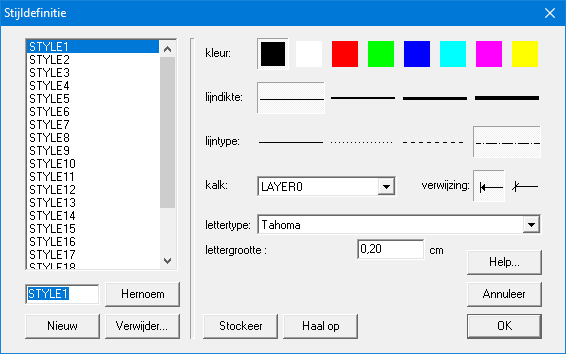
Duid voor de gewenste stijl de gewenste kenmerken aan. In de lijst links staan de benamingen van alle tot nu toe gedefinieerde stijlen. De getoonde stijlkenmerken rechts zijn de kenmerken van de stijl die in deze lijst geselecteerd is; hier dus deze van “STYLE1”.
- Elke stijl wordt gekenmerkt door een bepaalde kleur, lijndikte en lijntype.
De gekozen kenmerken worden omkaderd. - Met behulp van een keuzemenu, wordt de kalk (= layer), waarop de elementen van deze stijl dienen geplaatst te worden, bij het doorsturen van het plan naar een algemeen tekenpakket (bijvoorbeeld via DXF-formaat), opgegeven.
- Maatlijnen (en aanduidingslijnen) kunnen beëindig worden met een pijltje of een schuin streepje.
- Tot slot definieert u het lettertype en de lettergrootte.
De lettergrootte is van toepassing binnen ConCrete Plus maar wordt ook gebruikt bij het rechtstreeks printen en plotten vanuit ConCrete Plus. De lettergrootte is ook van toepassing voor de DXF- en Tech2D- of Architrion-bestanden die vanuit ConCrete Plus aangemaakt worden. Worden deze bestanden ingelezen in een tekenpakket en daar geprint of geplot op dezelfde schaal als deze die in ConCrete Plus was ingesteld, dan zullen de lettergroottes gelijk zijn aan de lettergrootte plotbestand. Wordt er in het tekenpakket echter geplot op een andere schaal, dan zullen de lettergroottes eveneens veranderen volgens dezelfde verhouding.
Ongebruikte stijlen, kunnen verwijderd worden door de relevante stijl te selecteren en vervolgens op de knop “Verwijder” te klikken. De benaming van een stijl kan veranderd worden door in het invoervenstertje links onder de nieuwe naam op te geven en op de knop “Hernoem…” te klikken. Is het aantal gedefinieerde stijlen kleiner dan 30, dan kunnen nieuwe stijlen bijgevoegd worden door de opnieuw de nieuwe naam in hetzelfde venstertje op te geven, maar deze keer op de knop “Nieuw…” te klikken.
Met de knop “Stockeer” bewaar je de huidige inhoud als default inhoud. Met de knop “Haal op” vervang je de huidige inhoud van het dialoogvenster door de default inhoud.
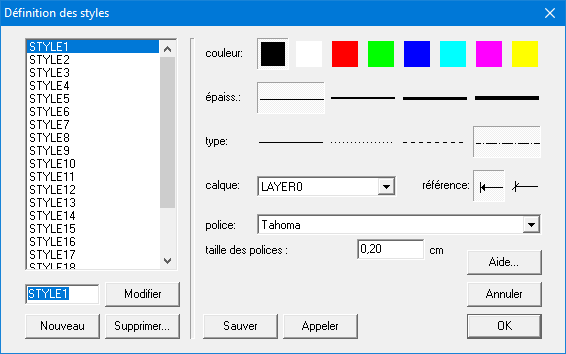
Dans cette fenêtre, vous pouvez indiquer les différentes caractéristiques de chaque style. Dans la liste à gauche, vous trouvez les noms de tous les styles qui sont définis. Les caractéristiques indiquées à droite, sont celles du style sélectionné dans la liste à gauche; donc, dans notre exemple, ce sont celles de “STYLE1”.
- Chaque style est caractérisé entre autres par une couleur, un type de ligne et une épaisseur de ligne. Les caractéristiques choisies sont bordées en noir.
- A l’aide d’un menu déroulant, vous pouvez indiquer le calque sur lequel les éléments de ce style doivent être placés, pour le transfert vers un logiciel de DAO (p.e. en format DXF).
- Comme symbole de référence vous pouvez choisir entre une flèche et une barre oblique ; ceux-ci servent entre autres pour la délimitation des lignes de cotes et des lignes de référence vers l’annotation de l’armature.
- Vous pouvez paramétrer la taille de la police de caractère qui sera utilisée à la fois à l’écran, sur papier et dans les fichiers ‘dessin’ (par exemple : DXF). Indépendamment de l’échelle choisie dans ConCrete Plus, les textes seront imprimés à cette taille. La taille des polices pour le fichier du dessin est également utilisée pour les fichiers DXF et les fichiers Tech2D ou Architrion, créés par ConCrete Plus. Quand on ouvre ces fichiers dans un logiciel de dessin et quand on les imprime ou trace à la même échelle qu’indiquée dans ConCrete Plus, les tailles des polices seront alors égales à la “taille des polices fichier du dessin”. Si, dans le logiciel de dessin, on imprime le plan à une autre échelle, les tailles de polices seront modifiées du même facteur.
Des styles qui ne sont pas utilisés par aucun élément peuvent être supprimés ; pour ce faire, il faut d’abord sélectionner le style dans la liste à gauche, puis cliquer sur le bouton “Supprimer“. Le nom d’un style peut être modifié en cliquant sur le bouton “Modifier…”. Si le nombre des styles est inférieur à 30, on peut ajouter des nouveaux styles en cliquant avec la souris sur le bouton “Nouveau…”.
Avec le bouton “Sauver“, vous enregistrez le contenu actuel comme contenu par défaut. Avec le bouton “Appeler” vous remplacez le contenu actuel de la boîte de dialogue par le contenu par défaut.

